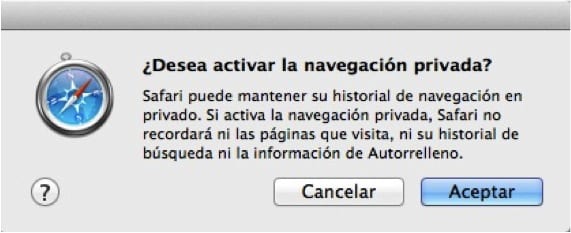
Con el uso de Internet y de diferentes equipos a lo largo de una jornada laboral o de ocio vamos visitando cientos de páginas la cuales quedan perfectamente guardadas en el historial del buscador además de las cookies que se almacenan a no ser que constantemente estemos haciendo borrados de les mêmes.
Pour éviter de laisser une trace de l'historique et des cookies, certains moteurs de recherche comme Google Chrome disposent d'un raccourci clavier direct pour activer la "navigation privée" et d'autres comme Safari, vous disposez d'une option dans le menu "Safari" un peu caché, vraiment.
Dans cet article, nous allons expliquer de manière très simple comment créer un petit raccourci clavier pour ne pas avoir à faire autant d'étapes dans le menu de recherche Safari à chaque fois que vous souhaitez être en navigation privée, c'est-à-dire éviter avoir à aller dans la barre de menu et cliquer sur l'option de navigation privée.
Les étapes que vous allez suivre pour créer un raccourci clavier pour cette action seront:
Nous ouvrons Préférences de système et là-dedans nous allons vers Clavier et enfin à l'onglet Fonctions rapides. Vous verrez que dans la partie gauche de la fenêtre vous pourrez cliquer sur Raccourcis d'application et une fois pressé, nous allons ajouter le raccourci en appuyant sur le "+".
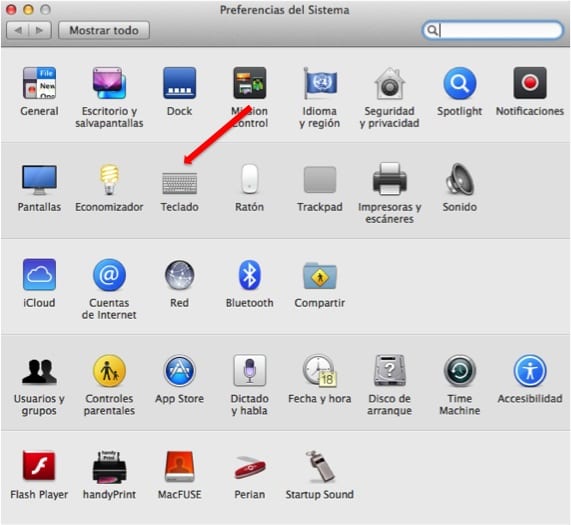
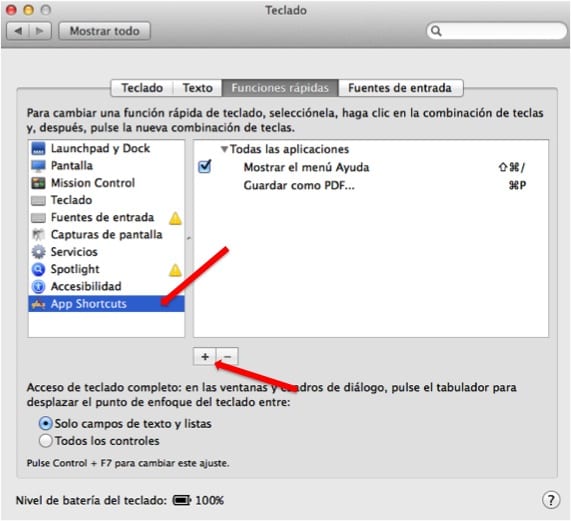
Vous verrez qu'une fenêtre apparaîtra immédiatement dans laquelle vous pourrez sélectionner Safari comme application à laquelle vous allez ajouter le raccourci clavier. Comme titre du menu, nous allons écrire tel quel avec les trois points "Navigation privée ..." et dans la boîte raccourci clavier nous allons appuyer sur les touches que nous voulons mettre dans le raccourci clavier, par exemple Alt + P et nous donnons "Ajouter". Le raccourci clavier créé apparaît automatiquement.
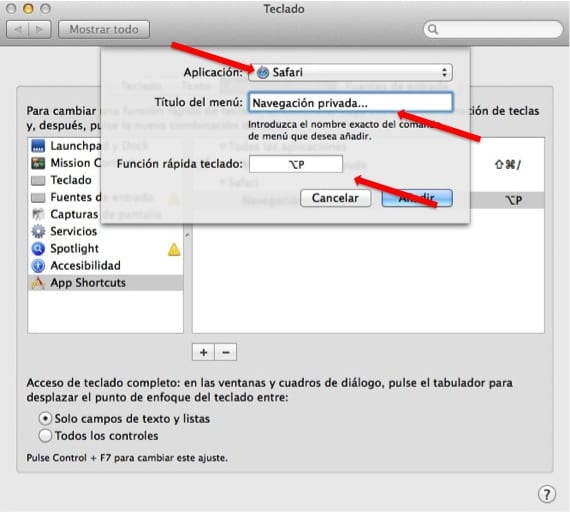
De cette façon, nous avons déjà créé le raccourci clavier pour pouvoir entrer et sortir de la navigation privée. Il ne vous reste plus qu'à l'essayer. Nous terminons par une vidéo dans laquelle vous pourrez également voir les étapes que nous vous avons expliquées.
Plus d'informations - Apple publie deux nouvelles versions de Safari 6.1.1 et 7.0.1 pour les développeurs
les trois points avec l'option de raccourci +. =… non?
SALUT
J'ai essayé de créer le raccourci qu'il pose, mais sur mon mac, l'option Raccourcis d'application n'apparaît pas. Qu'est-ce que je peux faire? safari est la version 8.0.
Merci.
Claudia
Bonjour, je voudrais désactiver l'option de navigation privée, est-ce possible sur Mac? Merci